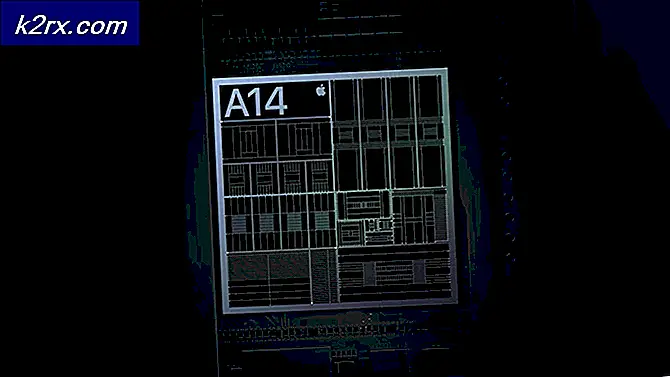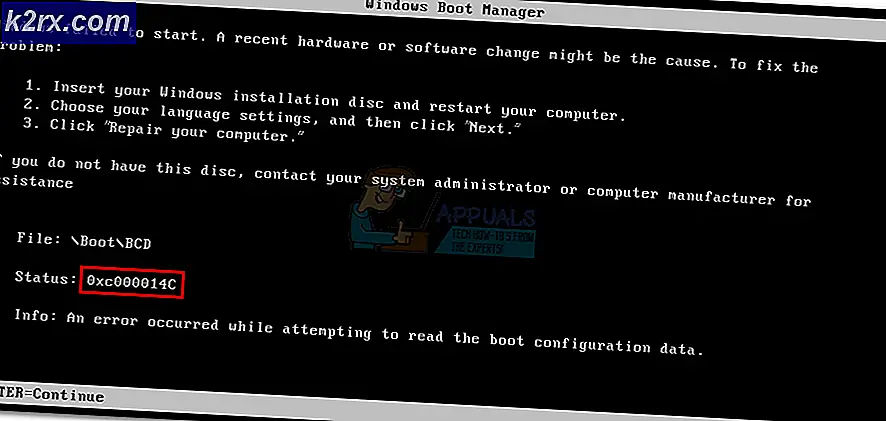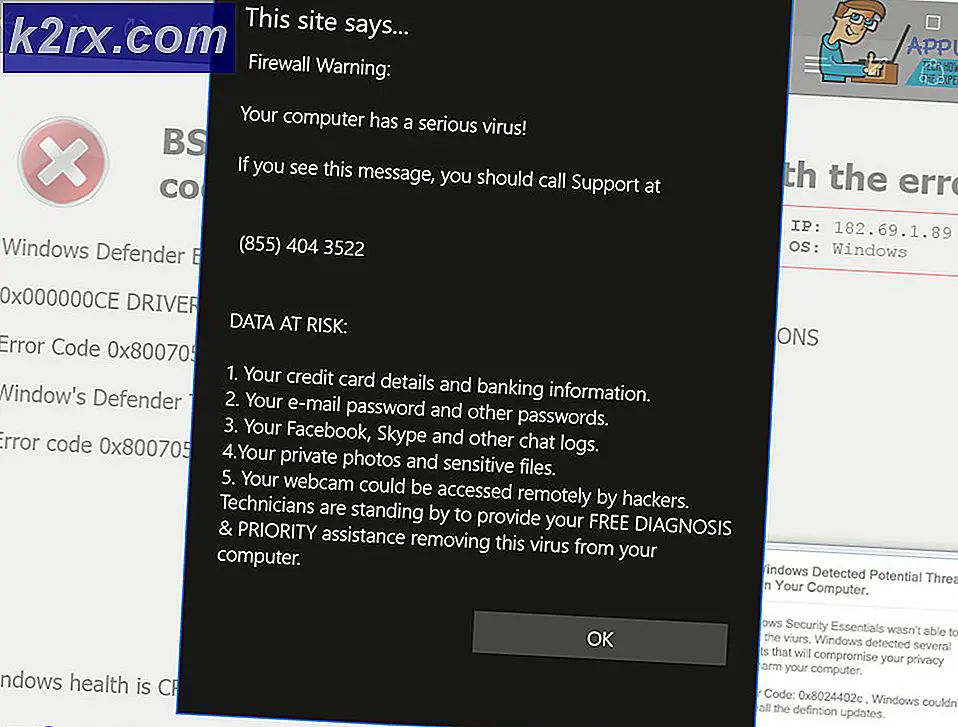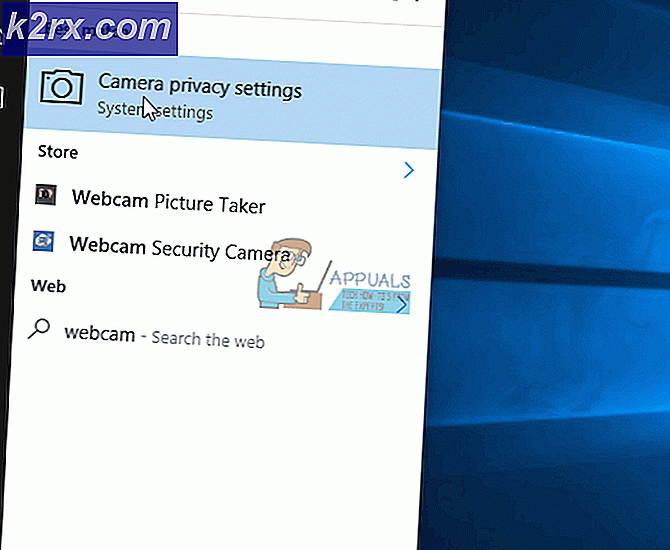วิธีการแก้ไขข้อผิดพลาด 10x ของ Windows 10x8007042c
ข้อผิดพลาด 0x8007042c เกี่ยวข้องกับปัญหาจำนวนหนึ่งใน Windows สำหรับผู้ใช้บางรายข้อผิดพลาดนี้จะปรากฏขึ้นและป้องกันไม่ให้ผู้ใช้ดาวน์โหลดการอัปเดตล่าสุดของ Windows 10 ส่วนอื่น ๆ จะได้รับข้อผิดพลาดนี้กับการดำเนินการใด ๆ ในการตั้งค่า Windows เพื่อแจ้งให้คุณทราบว่ามีปัญหาเกี่ยวกับเครือข่ายหรือไม่ได้เชื่อมต่ออยู่ ข้อผิดพลาดนี้เกิดขึ้นกับผู้ใช้ที่อัปเกรดเป็น Windows 10
ปัญหานี้เกิดขึ้นเมื่อ Windows Update, Windows Firewall และบริการที่เกี่ยวข้องบางอย่างไม่ทำงาน การมีแอปพลิเคชันป้องกันไวรัสของบุคคลที่สามเกิดจากปัญหานี้ การเริ่มต้นบริการที่หยุดชะงักหรือการถอนการติดตั้งโปรแกรมป้องกันไวรัสชั่วคราวควรแก้ไขปัญหานี้
ในบทความนี้เราจะดูวิธีแก้ข้อผิดพลาดนี้ได้อย่างง่ายดาย วิธีแรกควรแก้ไขปัญหานี้ แต่ถ้าไม่ได้ผลคุณสามารถลองใช้วิธีที่สองได้
วิธีที่ 1: การตรวจสอบบริการของ Windows
- กด Windows Key + R พิมพ์ services msc ในกล่องโต้ตอบ Run และคลิก OK เพื่อเปิด Windows Services Console
- ค้นหาบริการต่อไปนี้และดับเบิลคลิกที่รายการ ตรวจสอบให้แน่ใจว่า Service Status กำลังทำงานอยู่และ Startup type ถูกตั้งไว้เป็น Automatic: Windows Event Log
การเรียกกระบวนการระยะไกล (RPC)
Windows Update
ไฟร์วอลล์หน้าต่าง - หลังจากเปิดใช้งานบริการเหล่านี้ลองติดตั้ง Windows Updates อีกครั้งเพื่อตรวจสอบว่าปัญหาได้รับการแก้ไขแล้วหรือไม่ หรือคุณสามารถดาวน์โหลดสคริปต์ชุดนี้และเรียกใช้ในฐานะผู้ดูแลระบบได้
- กดปุ่ม Start และพิมพ์ cmd คลิกขวาที่ Command Prompt และคลิก Run as Administrator ยอมรับพรอมต์ UAC เมื่อพรอมต์ปรากฏขึ้น
- ป้อนคำสั่งต่อไปนี้ในคำสั่งที่มีการยกระดับ:
Sc Stop wuauserv
PRO TIP: หากปัญหาเกิดขึ้นกับคอมพิวเตอร์หรือแล็ปท็อป / โน้ตบุ๊คคุณควรลองใช้ซอฟต์แวร์ Reimage Plus ซึ่งสามารถสแกนที่เก็บข้อมูลและแทนที่ไฟล์ที่เสียหายได้ วิธีนี้ใช้ได้ผลในกรณีส่วนใหญ่เนื่องจากปัญหาเกิดจากความเสียหายของระบบ คุณสามารถดาวน์โหลด Reimage Plus โดยคลิกที่นี่
Rd / s / q C: \ Windows \ SoftwareDistribution
- เมื่อเสร็จแล้วรีสตาร์ทเครื่องคอมพิวเตอร์และลองติดตั้ง Windows Updates
วิธีที่ 2: การถอนการติดตั้งโปรแกรมป้องกันไวรัสของคุณ
การลบซอฟต์แวร์ป้องกันไวรัสและไฟร์วอลล์มีแนวโน้มที่จะแก้ปัญหานี้ได้ การปิดใช้งานโปรแกรมป้องกันไวรัสของคุณไม่เพียงพอ คุณสามารถลบซอฟต์แวร์ดังกล่าวออกจากการตั้งค่าโปรแกรมหรือคุณสามารถใช้เครื่องมือลบที่ผู้ให้บริการของคุณจัดเตรียมไว้ให้เพื่อนำไฟล์ที่ติดตั้งและการตั้งค่ารีจิสทรีออกทั้งหมด
- ดาวน์โหลดเครื่องมือที่เกี่ยวข้องออกจากซอฟต์แวร์ป้องกันไวรัสของคุณโดยใช้ลิงก์ด้านล่าง
- Avast
- AVG
- Avira
- BitDefender
- Comodo Internet Security
- เว็บแอนตี้ไวรัส
- ESET NOD32
- F-Secure
- Kaspersky
- Malwarebytes
- McAfee
- Microsoft Security Essentials
- นอร์ตัน
- หมีแพนด้า
- ไซแมนเทค
- เทรนด์ไมโคร
- Verizon
- รากเว็บ
นอกจากนี้คุณยังสามารถใช้คุณลักษณะ AppRemover ในเครื่องมือประเมินผล OESIS Endpoint เพื่อลบผลิตภัณฑ์ป้องกันมัลแวร์หลายรายการ
- เปิดใช้ยูทิลิตีที่ดาวน์โหลดมาและทำตามคำแนะนำเพื่อลบโปรแกรมป้องกันมัลแวร์ออกจากระบบของคุณอย่างสมบูรณ์
- รีบูตเครื่องคอมพิวเตอร์ของคุณ
- ลองทำการอัปเดตเพื่อดูว่าปัญหาได้รับการแก้ไขแล้วหรือไม่ หลังจากทำการอัพเดตแล้วคุณสามารถติดตั้งโปรแกรมป้องกันไวรัสใหม่ได้
PRO TIP: หากปัญหาเกิดขึ้นกับคอมพิวเตอร์หรือแล็ปท็อป / โน้ตบุ๊คคุณควรลองใช้ซอฟต์แวร์ Reimage Plus ซึ่งสามารถสแกนที่เก็บข้อมูลและแทนที่ไฟล์ที่เสียหายได้ วิธีนี้ใช้ได้ผลในกรณีส่วนใหญ่เนื่องจากปัญหาเกิดจากความเสียหายของระบบ คุณสามารถดาวน์โหลด Reimage Plus โดยคลิกที่นี่